PS如何对孤单女孩复古风景后期修片发布时间:2019年10月28日 14:44
1、本课主要内容如图示。
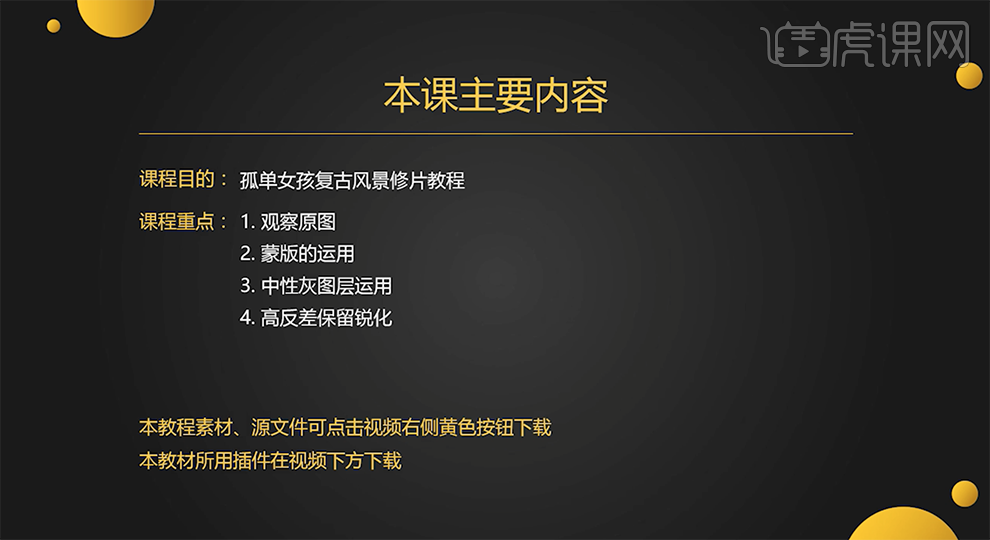
2、[打开]PS软件,[打开]素材文档。具体显示如图示。
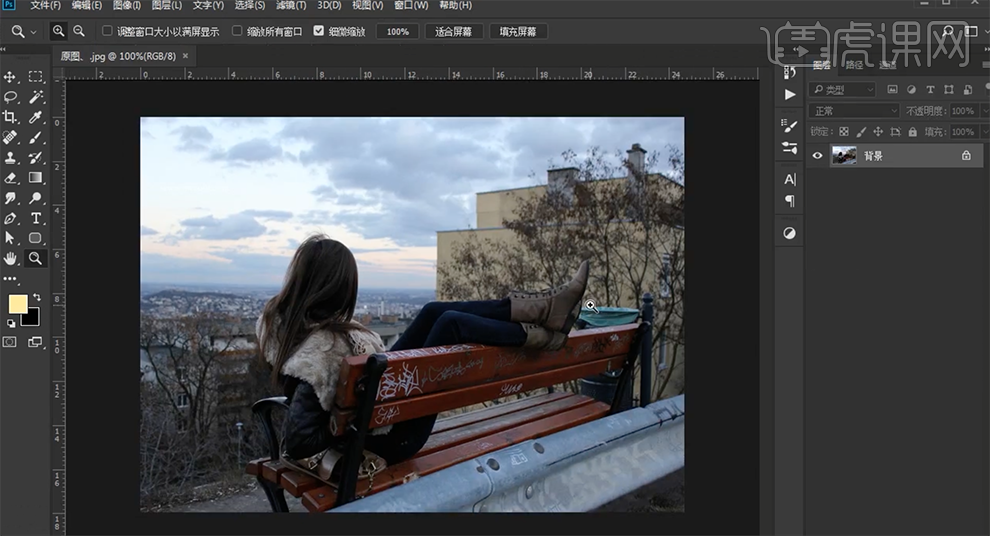
3、[复制]图层,单击[图像]-[调整]-[阴影和高光],具体参数如图示。具体效果如图示。
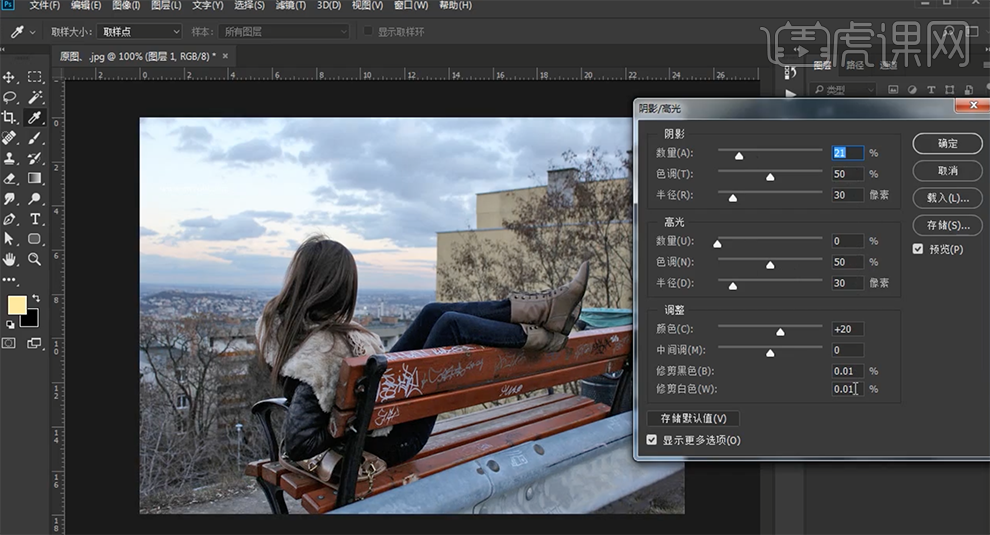
4、单击[滤镜]-[Camera Raw滤镜],单击[基本],具体参数如图示。具体效果如图示。
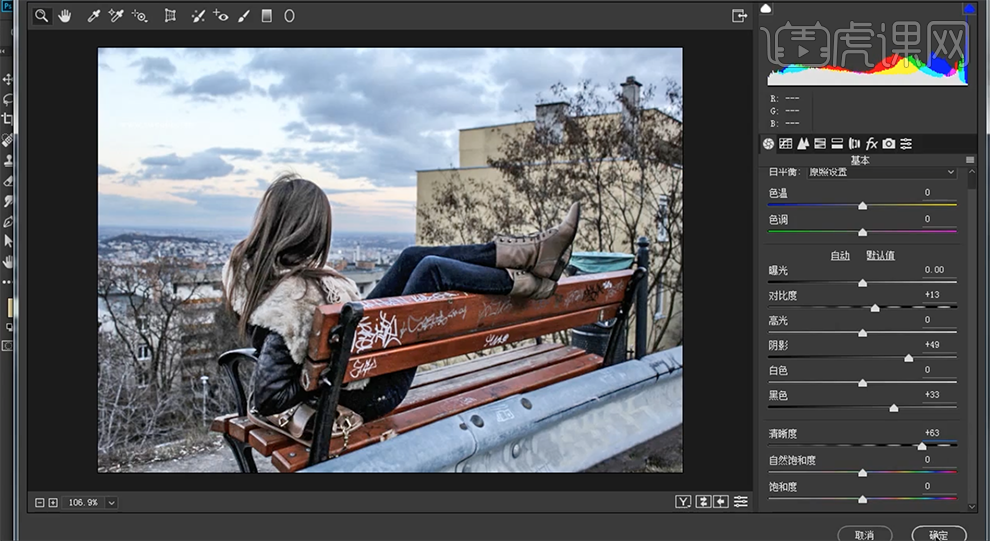
5、[复制]图层,单击[滤镜]-[重复上一次操作],添加[图层蒙版],使用[画笔工具]涂抹多余的部分。具体效果如图示。
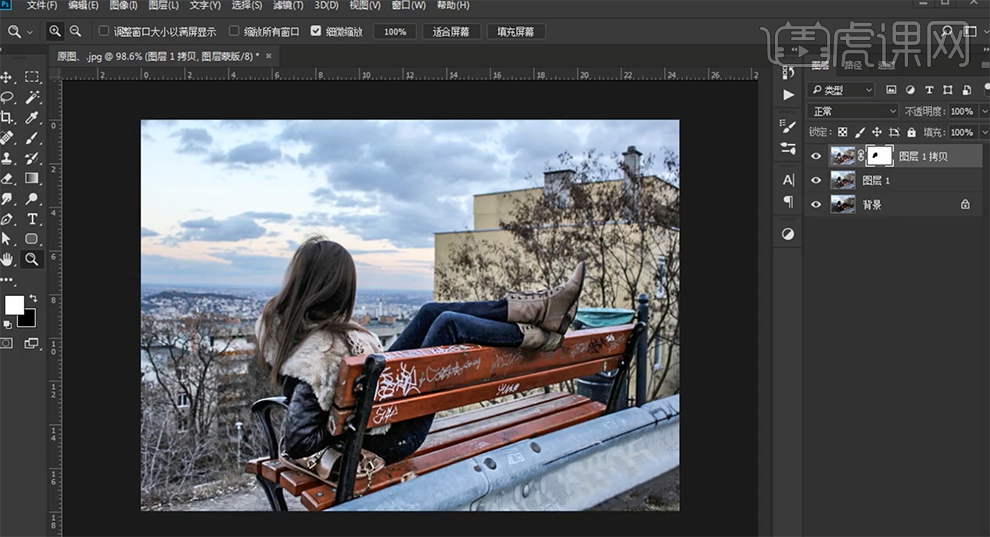
6、[新建]可选颜色图层,[选择]红色,具体参数如图示。具体效果如图示。
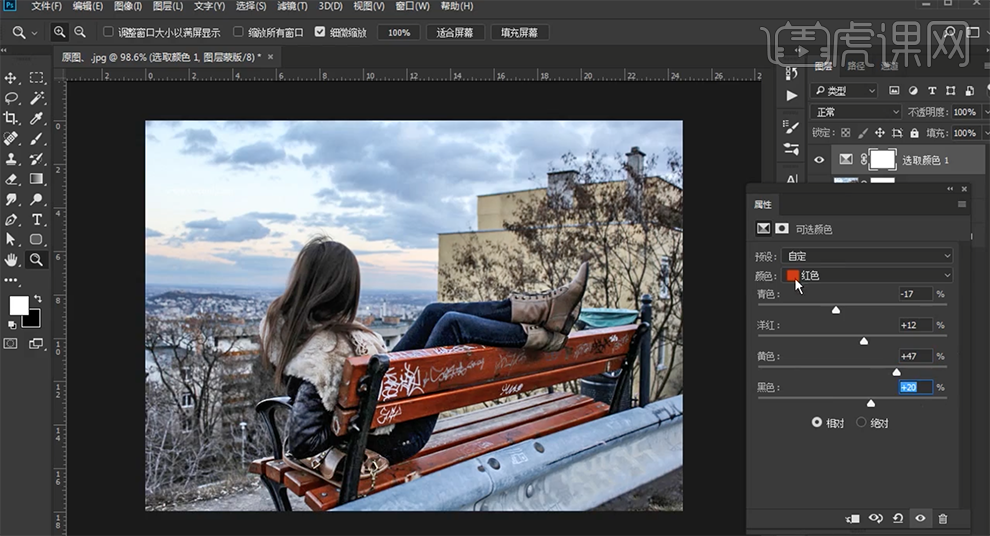
7、[选择]黄色,具体参数如图示。具体效果如图示。
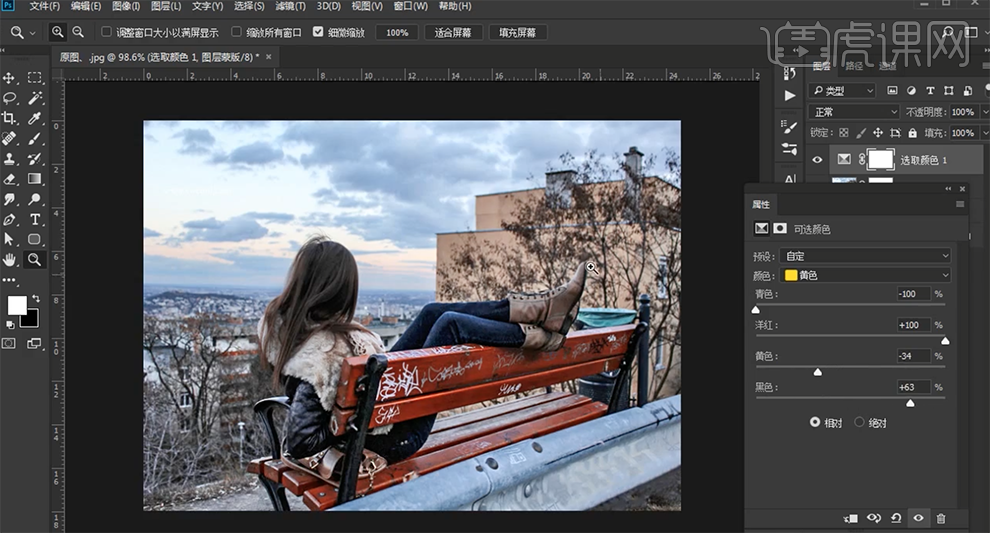
8、[选择]青色,具体参数如图示。具体效果如图示。
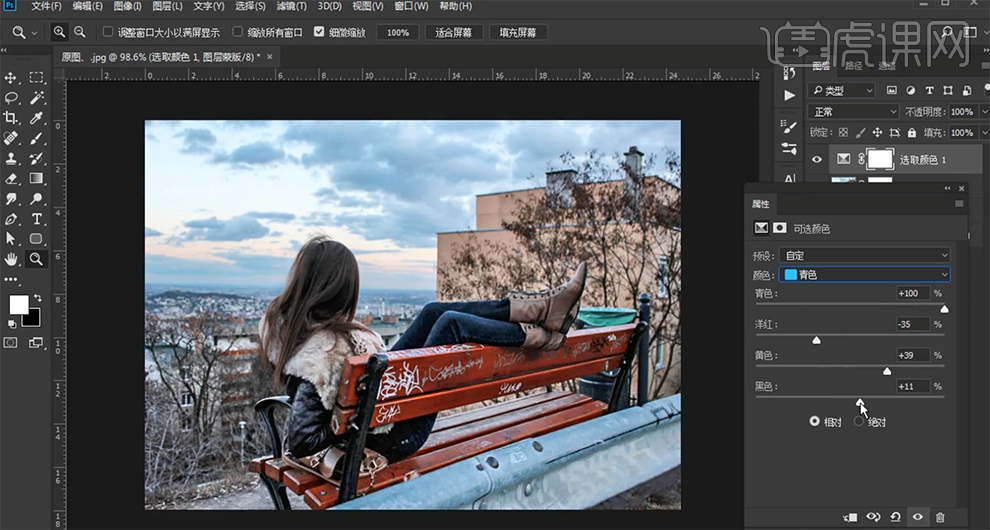
9、[选择]蓝色,具体参数如图示。具体效果如图示。
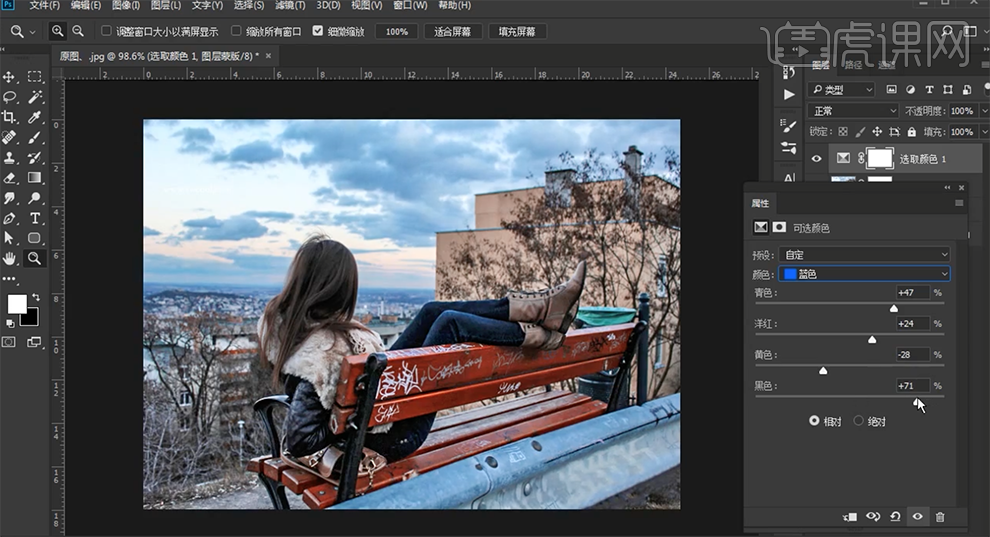
10、[选择]洋红色,具体参数如图示。具体效果如图示。

11、[新建]照片滤镜图层,具体参数如图示。具体效果如图示。

12、[新建]可选颜色图层,[选择]黑色,具体参数如图示。具体效果如图示。

13、[新建]色彩平衡图层,[选择]中间调,具体参数如图示。具体效果如图示。

14、[选择]高光,具体参数如图示。具体效果如图示。

15、[选择]阴影,具体参数如图示。具体效果如图示。

16、[新建]可选颜色图层,[选择]红色,具体参数如图示。具体效果如图示。

17、单击[图层蒙版],使用[橡皮擦工具]擦除多余的部分。[新建]可选颜色图层,[选择]黄色,具体参数如图示。具体效果如图示。

18、[复制]红色通道图层,按[Ctrl+L]打开色阶窗口,具体参数如图示。具体效果如图示。

19、按Ctrl单击图层[载入选区],[新建]曲线图层,具体参数如图示。具体效果如图示。

20、按[Ctrl+I]蒙版反向,使用[橡皮擦工具]擦除多余的部分。[打开]曲线窗口,[选择]蓝色通道,具体参数如图示。具体效果如图示。

21、[新建]图层,[颜色]黄色,使用[画笔工具]在画面合适的位置涂抹。[选择]图层4,单击[滤镜]-[模糊]-[径向模糊],具体参数如图示。具体效果如图示。

22、单击[滤镜]-[模糊]-[高斯模糊],具体参数如图示。具体效果如图示。

23、[新建]中性灰图层,[图层模式]柔光,使用[画笔工具]根据光影规律,使用[画笔工具]涂抹画面细节。具体效果如图示。

24、按[Ctrl+Alt+Shift+E]盖印图层,[图层模式]柔光,[不透明度]22%。具体效果如图示。

25、按[Ctrl+Alt+Shift+E]盖印图层,[图层模式]柔光,单击[滤镜]-[其他]-[高反差保留]值2PX。具体效果如图示。

26、最终效果如图示。














